Differenzart 'Fehlmenge' bearbeiten
- Bearbeiten - F5 - Öffnet das Fenster Fehlmenge bearbeiten, um die Fehlmengenbearbeitung zur ersten Position der Differenzliste zu starten. Hier wird initial die Option zum Übernehmen der Fehlmenge in die Liefermenge angeboten.
- Fehlmengen bearbeiten - F6 - Öffnet das Fenster Fehlmengen bearbeiten, um die Fehlmengenbearbeitung aller in der Differenzliste markierten Positionen zu starten. Hier wird initial angeboten, dass die Artikel mit einem anderen Lieferschein, d.h. einer anderen Lieferung geliefert werden. Dies entspricht der Option 'Wird nachgeliefert'. Nutzen Sie diese Funktion vorrangig zum Bearbeiten von MSV3-Wareneingängen, da hier wahrscheinlich zu erwarten ist, dass die Artikel mit einer anderen Lieferung geliefert werden.
Beachten Sie, dass sich die Standardoption der beiden Fenster unterscheidet, weil hier unterschiedliche Gründe für die Fehlmengen angenommen werden.
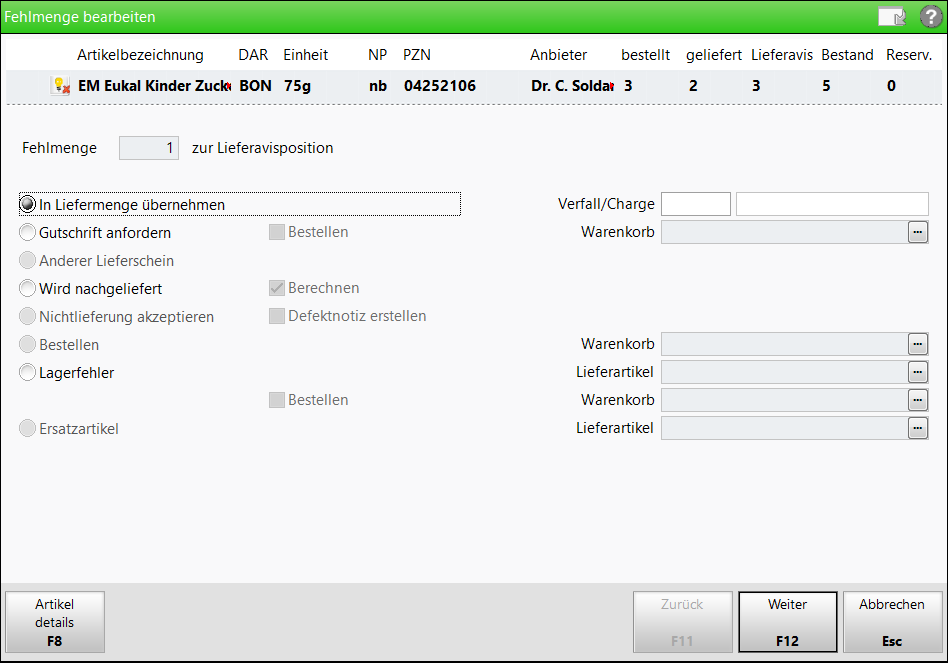
Im Kopfbereich sehen Sie Informationen zur Wareneingangsposition.
- Symbole für
 Rezeptpflicht ,
Rezeptpflicht ,  BtM oder
BtM oder  Blutprodukt.
Blutprodukt. - Symbole der Lagerungsvorschriften. Siehe den Abschnitt "Lagerung" in Symbole der Artikeltaxe.
- Artikelbezeichnung und weitere Artikeldetails
- Symbol
 : Für den Artikel wurde ein Angebot wahrgenommen.
: Für den Artikel wurde ein Angebot wahrgenommen. - DAR: Darreichungsform
- Einheit: Menge und Einheit des Artikels
- NP: Normpackungsgröße des Artikels
- PZN: Pharmazentralnummer
- Anbieter: Name des Anbieters
- erwartet: Nach Berücksichtigung von Rückmeldungen erwartete Menge der Bestellposition (Bestellmenge aller offenen Bestellungen).
- geliefert: Anzahl der bisher zu dieser Bestellposition gelieferten Packungen, inklusive Naturalrabatten.
- Status: Aktueller Lagerstatus des Artikels / Lieferavis: Mit dem Lieferavis gemeldete Menge. Wird statt der Spalte Status angezeigt, wenn mit dem Wareneingang ein Lieferavis verknüpft ist.
- Bestand: Aktueller Lagerbestand des Artikels
- Reserv.: Aktuelle reservierte Menge des Artikels
Im Zentrum des Fensters können Sie die notwendigen Angaben machen.
Beim Arbeiten mit dem Lieferavis werden fachlich nicht sinnvolle Optionen ausgegraut angezeigt und können nicht ausgewählt werden.
Entscheiden Sie, wie mit der Fehlmenge verfahren werden soll.
Aktivieren Sie dazu den jeweiligen Radio-Button  :
:
- In Liefermenge übernehmen: Die Liefermenge im Wareneingang wird erhöht, so dass sie der Bestellmenge entspricht. Außerdem können Sie hier im Feld Verfall/Charge das Verfalldatum sowie die Charge der Position direkt eingeben.
- Gutschrift anfordern: Wurde die volle Menge berechnet, fordern Sie mit dieser Option beim Lieferanten eine Gutschrift für die Fehlmenge an. Diese finden Sie danach in der Retouren-Übersicht.
Die beim Buchen des Wareneingangs eingegebene Nummer und Datum der Rechnung werden bei der betreffenden Retourenposition gespeichert. Wenn Sie die fehlenden Artikel auf jeden Fall benötigen, aktivieren
Wenn Sie die fehlenden Artikel auf jeden Fall benötigen, aktivieren  Sie zusätzlich das Kontrollkästchen Bestellen und wählen Sie einen Warenkorb für die Bestellung aus.
Sie zusätzlich das Kontrollkästchen Bestellen und wählen Sie einen Warenkorb für die Bestellung aus. - Anderer Lieferschein - Wählen Sie diese Option wenn Sie wissen, dass der Lieferant die Fehlmenge bei nächster Gelegenheit nachliefert oder auf dem Lieferschein einer anderen gelieferten Kiste gelistet hat.
D.h. diese Artikel wurden nicht geliefert und werden noch mit einer anderen Lieferung erwartet, oder sie sind nicht auf dem vorliegenden Lieferschein gelistet (z.B. bei gesplitteten Lieferscheinen für 2 gelieferte Kisten). Dies entspricht der nächsten Option, allerdings ohne die Möglichkeit zur Berechnung der Fehlmenge. - Wird nachgeliefert: Wählen Sie diese Option wenn Sie wissen, dass der Lieferant die Fehlmenge bei nächster Gelegenheit nachliefert.
Aktivieren Sie zusätzlich das Kontrollkästchen Berechnen, wenn auf dem Lieferschein, obwohl eine Fehlmenge vorhanden ist, bereits die gesamte Position berechnet wurde. Die Position bleibt mit Menge 0 im Wareneingang bestehen, damit Sie den EK noch verändern können, wenn die Ware tatsächlich eingeht.
Sie zusätzlich das Kontrollkästchen Berechnen, wenn auf dem Lieferschein, obwohl eine Fehlmenge vorhanden ist, bereits die gesamte Position berechnet wurde. Die Position bleibt mit Menge 0 im Wareneingang bestehen, damit Sie den EK noch verändern können, wenn die Ware tatsächlich eingeht. - Nichtlieferung akzeptieren: Sie akzeptieren, dass die Fehlmenge nicht geliefert wurde. Gebucht wird nur die gelieferte Menge.
Wenn Sie außerdem die Option Defektnotiz erstellen aktivieren , wird bei der Buchung in der Defektnotiz des Merkzettels eine Position für die zu wenig gelieferte Artikelmenge erstellt.
, wird bei der Buchung in der Defektnotiz des Merkzettels eine Position für die zu wenig gelieferte Artikelmenge erstellt. - Bestellen: Wählen Sie einen Warenkorb aus; diesem wird die Fehlmenge des Artikels zum Bestellen hinzugefügt. Der Warenkorb kann auch einem anderen Lieferanten zugeordnet sein.
- Lagerfehler: Ein Lagerfehler beim Lieferanten liegt vor; d.h. der Lieferant hat das falsche Präparat geschickt, aber das richtige berechnet. Daher muss es zu einer solchen Fehlmenge eine Übermenge im Wareneingang geben. Wählen Sie mit dem Feld Lieferartikel den falsch gelieferten Artikel aus der Liste der Übermengen aus. Außerdem können Sie den Artikel neu bestellen. Aktivieren Sie dazu
 Bestellen und wählen Sie einen Warenkorb aus.
Bestellen und wählen Sie einen Warenkorb aus. - Ersatzartikel: Der Lieferant hat statt des bestellten Artikels einen Ersatzartikel geliefert. Es muss also im Wareneingang einen nicht bestellten Artikel mit der entsprechenden Menge geben.
Ordnen Sie mit dem Feld Lieferartikel einen der unbestellt gelieferten Artikel als Ersatzartikel zu. Klicken Sie dazu auf den Browse-Button am Feld Lieferartikel, um das Fenster Zu viel gelieferte Artikel auswählen zu öffnen und dort den gewünschten Artikel auszuwählen.
Browse-Button am Feld Lieferartikel, um das Fenster Zu viel gelieferte Artikel auswählen zu öffnen und dort den gewünschten Artikel auszuwählen. Nach Bestätigung der Abfrage können Sie beim Bearbeiten der Muss-Differenz im Fenster 'Differenzart 'Ersatz- oder Nachfolgeartikel' bearbeiten' wählen, ob Sie einen Statistikübertrag des nicht gelieferten auf den Ersatzartikel durchführen möchten. Falls Sie das bestätigen, wird nach dem Buchen des Wareneingangs die Bestätigung des Statistikübertrags eingeblendet. Mehr dazu im Thema 'Bestätigung Statistikübertrag'. Hier können Sie den Lagerstatus des Zielartikel (des gelieferten Artikels) ändern.
Nach Bestätigung der Abfrage können Sie beim Bearbeiten der Muss-Differenz im Fenster 'Differenzart 'Ersatz- oder Nachfolgeartikel' bearbeiten' wählen, ob Sie einen Statistikübertrag des nicht gelieferten auf den Ersatzartikel durchführen möchten. Falls Sie das bestätigen, wird nach dem Buchen des Wareneingangs die Bestätigung des Statistikübertrags eingeblendet. Mehr dazu im Thema 'Bestätigung Statistikübertrag'. Hier können Sie den Lagerstatus des Zielartikel (des gelieferten Artikels) ändern.
Wählen Sie Weiter - F12, um Ihre Angaben zu übernehmen und mit der nächsten Differenz fortzufahren.
Weitere Info und Funktionen
